Порой случается так, что подключаешь USB флешку к системнику, а в ответ «тишина». А при попытке открыть ее стандартным способом никакой реакции не происходит. Если сама флешка не имеет физических повреждений, то, скорее всего произошел сбой контроллера и есть смысл попробовать восстановить ее работоспособность.
Далее мы расскажем, как снова запустить USB носитель при помощи специальной программы. В большинстве случаев такой способ помогает «оживить» устройство, но данные с памяти флэш карты стираются. Но в случае успешного восстановления, потом можно будет попытаться вернуть утраченные файлы.
Пошаговая инструкция по реанимации флешки
Если ваша система отказывается определять USB носитель, то нужно проделать несколько простых манипуляций для его успешного «излечения». Сначала нам потребуется определить идентификационные данные устройства:
1. Для этого необходимо подключить флеш карту и добраться до диспетчера устройств. Самый простой путь в Windows 7 – это выбрать свойства компьютера и в левом верхнем углу нажать пункт – диспетчер устройств. В появившемся окне кликните на строчку Контроллеры USB, а из выпадающего списка на Запоминающее устройство для USB:
Как восстановить флешку или жесткий диск? Флешка не читается, что делать?
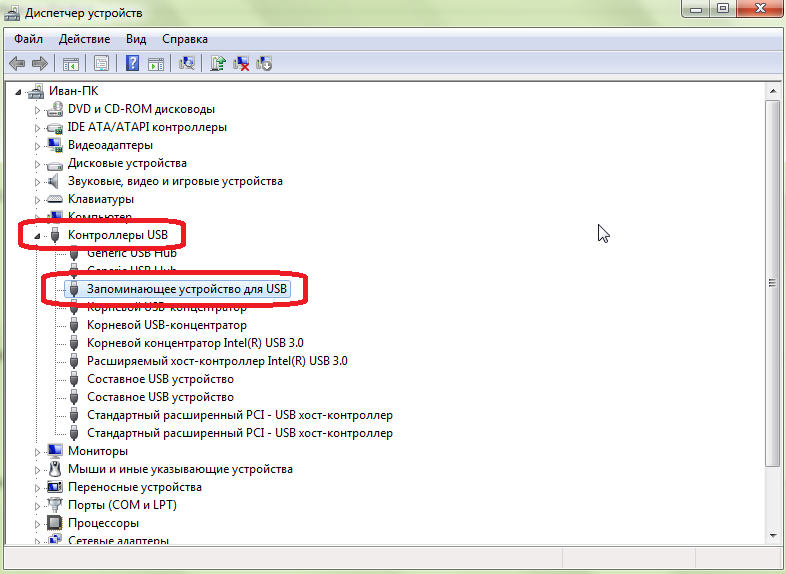
2. После этого вы увидите окно с указанием параметров своей флешки. В нем нужно будет выбрать вкладку Сведения, после чего в подпункте Свойство выбрать из списка строчку ИД оборудования:
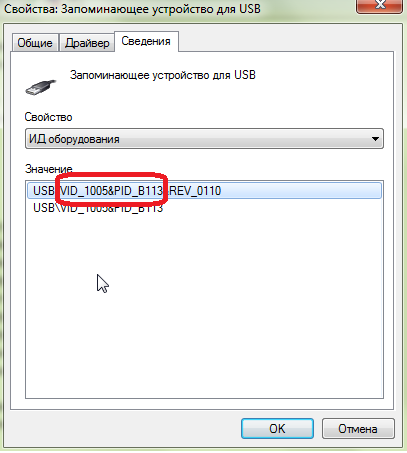
Здесь нас будут интересовать два параметра – это цифры после аббревиатур VID и PID. В нашем примере это 1005 и В113. Их необходимо запомнить или куда-нибудь записать.
3. Далее вам нужно будет зайти на сайт FlashBoot.ru и выбрать категорию iFlash:
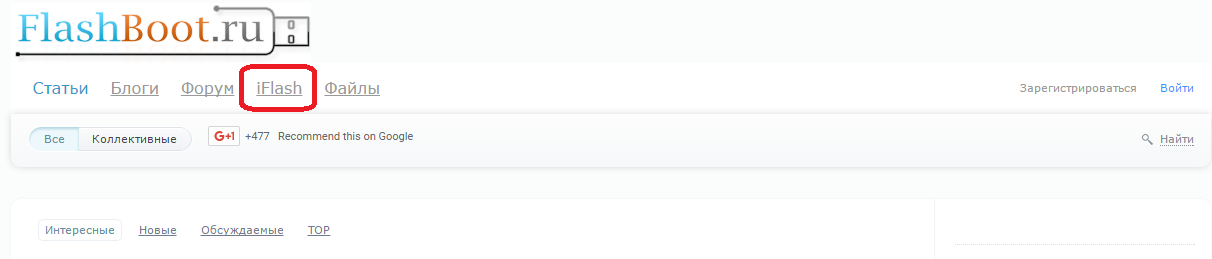
4. После этого появится окно, в котором надо ввести те самые цифры – ИД номера устройства в соответствующих полях и нажать кнопку Searsh:
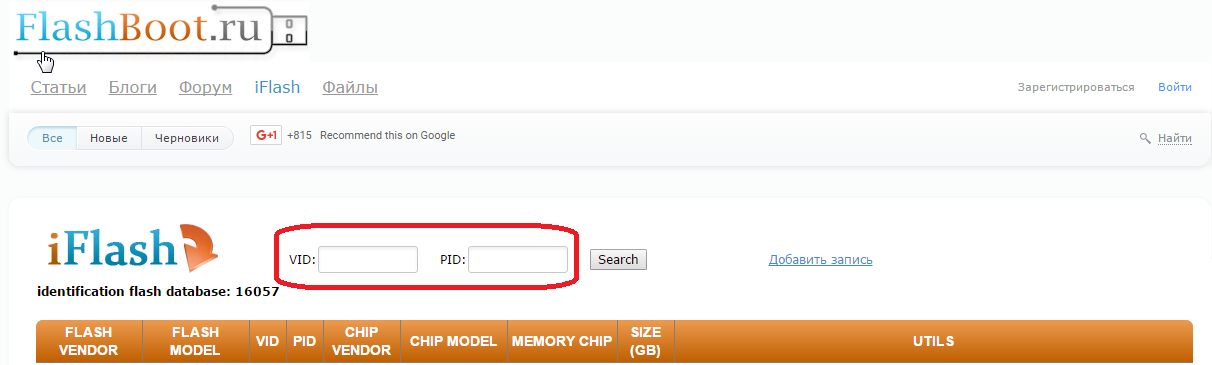
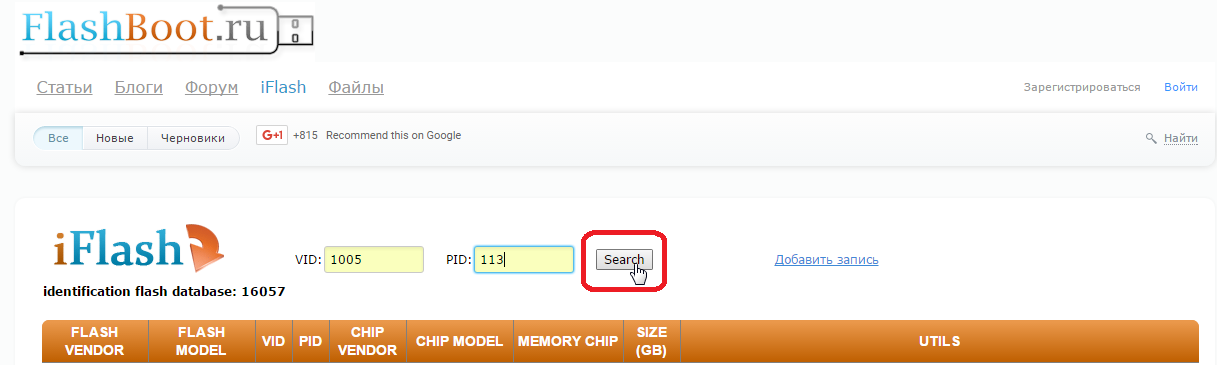
5. После этих манипуляций система выдаст таблицу с результатами поиска. В левой колонке нужно будет найти модель своей флешки, но так чтобы напротив нее был адрес ссылки на сайт производителя с zip-архивом, где и находится искомая программа реанимации USB накопителя:
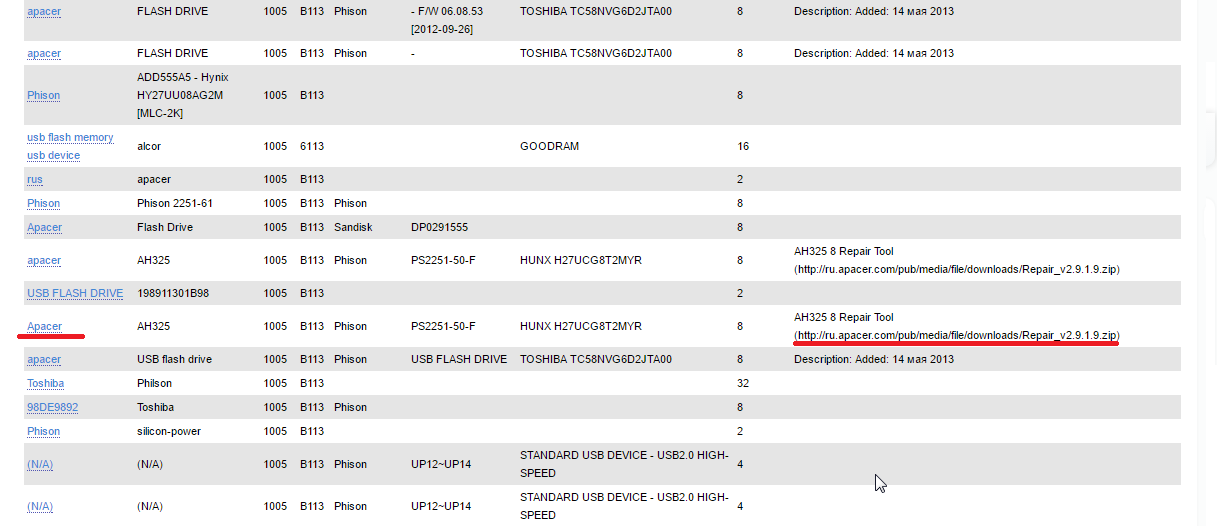
6. Теперь необходимо скопировать эту ссылку в адресную строку вашего браузера:
Как восстановить удаленные данные с флешки после форматирования?

И следуя предложениям загрузчика, скачать программу:
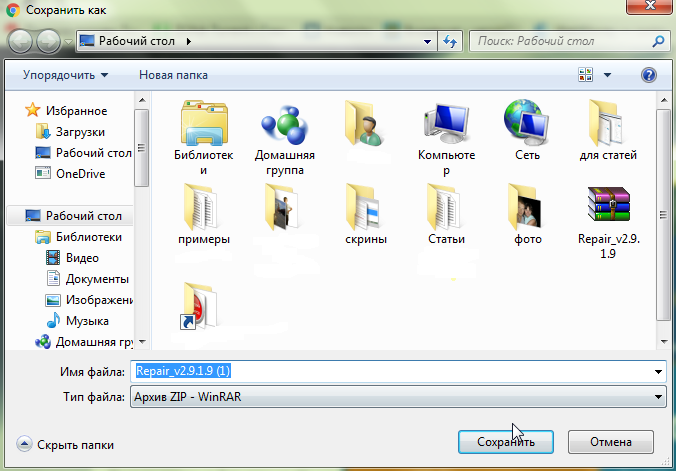
7. Чаще всего происходит загрузка архива, в котором содержится нужная нам программа. Достаточно разархивировать ее в удобное место и можно приступать к «оживлению» флешки:

8. Далее, нужно нажать на значок скачанной программы и выполнить действия по восстановлению флешки. В рассматриваемом примере нам предлагается отформатировать устройство. После согласия программа произведет необходимые ей действия и отчитается о проделанной работе.
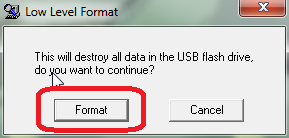
После этого рекомендуется переподключить флеш карту и ожидать ее распознавания системой. В случае успешного форматирования операционная система определит подключенное устройство, и вы сможете вновь пользоваться своей любимой флешкой.
При необходимости восстановления важных данных, которые стерлись при форматировании, придется воспользоваться другими программными средствами, но это уже тема отдельной статьи.
Источник: pcmind.ru
Реанимация флешки. Какая лучшая утилита для реанимации флешки?
Несмотря на свою технологичность и ряд неоспоримых преимуществ перед оптическими носителями информации, USB-флешки все так же подвержены риску выхода из строя. Когда пользователь лишается конфиденциальных данных, эксклюзивных фотографий или электронного ключа в единственном экземпляре, в пору задуматься о значении слова «катастрофа».
Однако даже при самых неблагоприятных событиях всегда остается место надежде. В нашем случае в роли последней выступает реанимация флешки. Всех удрученных и тех, кто некогда пренебрежительно относился к элементарному правилу безопасного извлечения устройства, ожидает приятное чудо. Реально работающие технологии по восстановлению станут доступны и понятны вам сразу, после того как вы прочтете этот спасительный свод информации. Уймите дрожь и избавьтесь от волнения — ваша флешка снова будет работать!

Память, которая подводит людей
Для того чтобы реанимация флешки стала успешно проведенным процессом восстановления, необходимо понять, что именно послужило причиной возникшего цифрового саботажа, а также следует точно знать модель устройства памяти (часто достаточно обладать информацией об изготовителе). Возможно, вам поможет снять с себя некоторое чувство вины тот факт, что обещанная производителем надежность и безопасность хранения данных на запоминающих устройствах типа USB Flash driver — скорее относительные понятия, нежели доказанная истина. Подтверждением тому может являться ряд причин, существенно влияющих на эффективность и долгосрочность использования оговариваемых накопителей.
Основные технологические ограничения
- Средний срок хранения данных варьируется от 5 до 10 лет (имеется в виду «консервация» информации).
- Реанимация флешки может быть невозможна, если она подверглась радиоактивному излучению или воздействию высоких температур.
- Количество циклов записи ограничено. Обычно ресурс использования исчерпывается при достижении значения 10 000 циклов для MLC-устройств и 100 000 — для SLC (принцип действия).

Существует еще несколько специфических ограничений. Однако в контексте данной статьи упоминание о них будет просто излишней информацией — упустим сложную для восприятия терминологию…
При каких условиях реанимация становится неизбежностью?
В процессе использования Flash-накопителя часто незадачливый юзер допускает довольно распространенную для новичка ошибку — извлекает запоминающее устройство, так сказать, на ходу, забывая о том, что его необходимо предварительно отключить с помощью программного средства ОС. Это в конечном итоге и приводит к полной либо частичной неработоспособности флешки, что выражается в следующем:
- Запоминающее устройство распознается ОС как неизвестное.
- Файловая система Flash-накопителя изменена на RAW.
- При открытии флешки папка пуста.
В остальном прослеживается некая тенденция стандартизации факторов риска, так как механическое повреждение либо критическое воздействие воды негативно отразятся на абсолютно любой электронике.
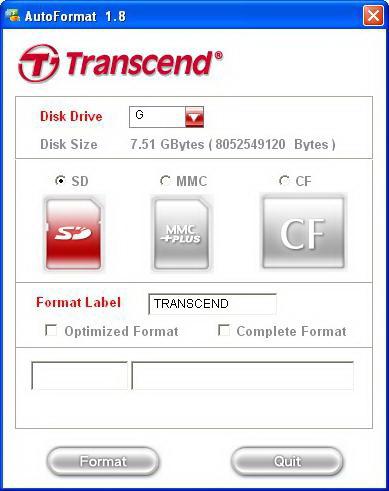
Реанимация USB-флешки, или Способы ее восстановления
В зависимости от вышеуказанных «симптомов электронного недуга» существует несколько алгоритмов действий. Стоит заметить, некоторые методы восстановления могут либо совсем не сработать, либо дать положительный результат лишь спустя определенное время. Однако в случае соблюдения описываемых рекомендаций ваши шансы на успех невероятно велики. Верьте в удачу, и она непременно вам улыбнется!
Способ №1. Разрешение ситуации
Единичная копия архиважной информации — это существенный повод, чтобы попробовать извлечь сокрытые в цифровых недрах данные. Главное правило в такой ситуации — вообще ничего не делать с Flash-накопителем до начала непосредственного процесса восстановления (имеются в виду попытки необдуманных экспериментов: форматирование, запись и др.).
-
Вам понадобится специальная программа. Реанимация флешки (процесс восстановления данных на ней) будет проводиться с помощью софта R-Studio. Почему именно эта программа? Она бесплатна и, невзирая на простоту, достаточно эффективно возвращает из цифрового небытия утраченную (даже отформатированную!) информацию.
Среди «фришного» ПО — это лучшее средство для восстановления данных.
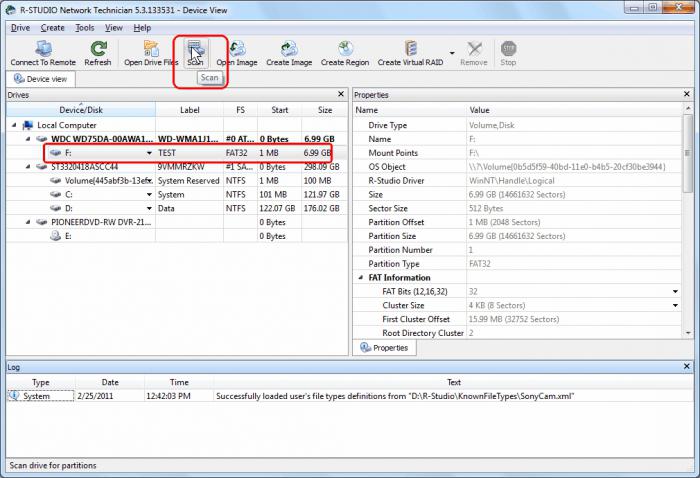
- В следующем окне программы, в блоке, где пишется размер флешки, укажите в чек-боксе «Старт» начальное значение «0», а в области ниже «Размер» — номинальную емкость восстанавливаемой флеш-памяти.
- Убедитесь, что пункт «Известные файлы» отмечен галочкой.
- После чего смело жмите кнопку «Сканирование».
- Через некоторое время прога для реанимации флешки R-Studio закончит восстановительный процесс и потребует от пользователя некоторых действий.
- В частности, необходимо вновь указать в области справа ваш USB-накопитель и с помощью правой кнопки мыши вызвать контекстное меню.
- В списке выбираете «Показать содержимое…». Справа появится список реанимированных файлов, среди которых вы обязательно найдете потерянные данные.
- Клик правой кнопкой мыши и выбор пункта «Восстановить» — это предпоследний этап цифровой реинкарнации.
- Финалом является выбор директории для сохранения.
Как правило, такая прога для реанимации флешки используется один раз, так как после некоторого стресса пользователь становится предусмотрительным и в дальнейшем всегда дублирует ценную информацию на жесткий диск компьютера.
Способ №2. Программный сбой
Когда Flash-накопитель некорректно определяется ОС или же операционная система отказывается работать с устройством, может помочь специализированная утилита для реанимации флешки. В зависимости от разновидности задействованного в запоминающем устройстве контроллера используется индивидуальная микропрограмма, которая работает с конкретно заданными идентификаторами управляющего чипа. В силу специфичности данного метода к вашему вниманию предлагается поэтапный план действий.
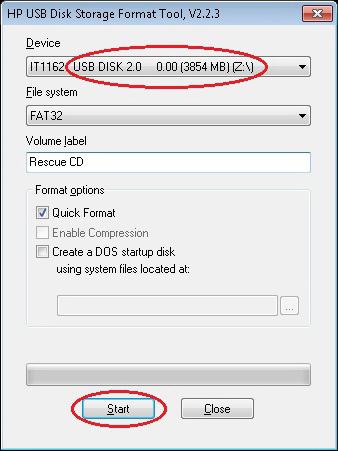
Шаг №1. Определение VID и PID-контроллера
- Войдите в меню «Пуск».
- Наведите маркер на раздел «Компьютер» и продолжительным нажатием правой кнопки мыши вызовите контекстное меню — выберите «Диспетчер устройств».
- В списке отображаемых компонентов системы остановите свой выбор на пункте «Контроллеры универсальной последовательной…».
На заметку: абсолютно без разницы, когда выполняется реанимация флешки, Transcend USB-накопитель или иная какая модификация запоминающего устройства требует определения идентификаторов. Буквально для всех видов Flash-памяти описываемый сценарий будет идентичен.
- Итак, следующий шаг — открывайте ветку раздела «Контроллеры универсальной…».
- Среди отображенных устройств выберете «Запоминающие…», что, в общем, и является обозначением вашей флешки.
- С помощью все той же манипуляции (правая кнопка + продолжительное нажатие), вызовите всплывающее меню, в котором активируйте пункт «Свойства».
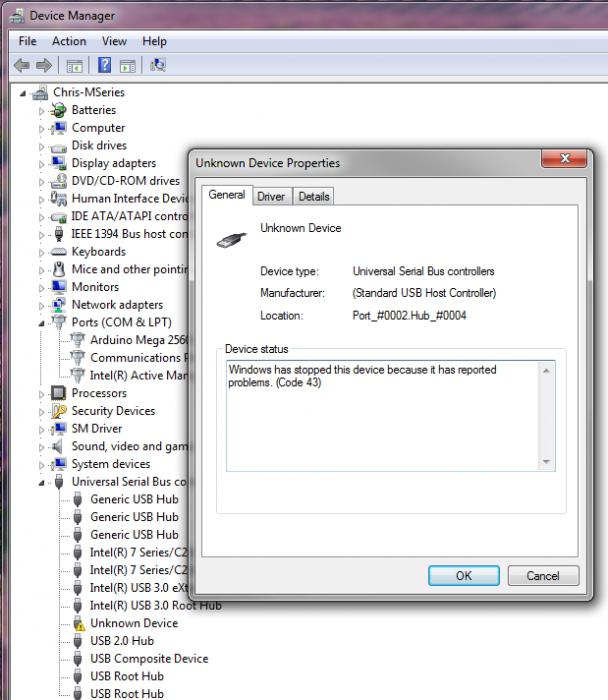
- В открывшемся окне перейдите по вкладке «Сведения», где в чек-боксе необходимо установить параметр — «ИД оборудования».
- В результате в области ниже вы увидите интересующую вас информацию в виде числовых и символьных значений, что и является искомым компонентом для определения соответствующей утилиты.
Шаг №2: Поиск лучшей микропрограммы
Реанимация флешки Kingston реализуется с помощью все той же низкоуровневой утилиты, потому что эффективнее и безопаснее варианта на сегодняшний день просто нет! Алгоритм поиска требуемого программного корректора достаточно прост: вбиваете в поисковую строку скопированные Vendor ID (VID) и Product ID (PID) идентификаторы и скачиваете найденную утилиту. Но наиболее приемлемый вариант — это обращение на официальный сайт производителя в раздел технической поддержки.
Тем не менее существует масса разнообразных интернет-ресурсов, специализация которых как раз и касается подобного рода вопросов по восстановлению. Невероятно популярный сервис iFlash обладает поистине потрясающей базой низкоуровневых утилит. Лучшие программные решения, большая часть из которых от производителей флешек, — и все это в совершенно свободном доступе! Затратив всего лишь несколько минут своего времени, вы, безусловно, получите положительный результат в виде необходимого программного средства.
Способ №3. Эффективная реанимация
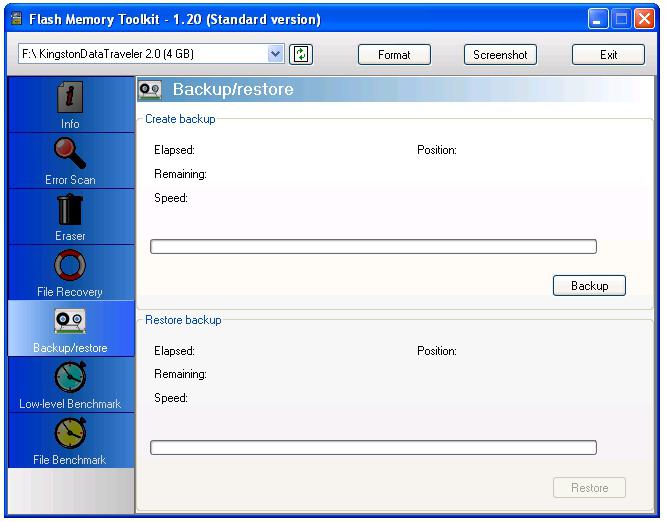
Флешки Transcend, впрочем, как и многие другие виды Flash-накопителей, можно вернуть к электронной жизни, задействовав универсальную программу Flash Memory Toolkit или же не менее функциональную HP USB Disk Storage Format Tool. На сегодняшний день это лучшие цифровые реаниматоры. Однако оговоримся: подобные софтовые решения нацелены на тотальное восстановление запоминающих устройств известного типа, то есть непосредственно через неизбежный процесс форматирования. Так что если все ваши попытки вытащить потерянные данные из цифровой бездны оказались тщетны, а цена информации не столь значима, чтобы обращаться в специализированный центр, то вполне вероятно, что работоспособность самой флешки для вас станет утешительным призом.
Заключение
Как вы понимаете, невероятно многогранный процесс восстановления флеш-накопителей был представлен в достаточно емком варианте. Вместе с тем на вопрос о том, какая утилита лучше, можно однозначно ответить короткой фразой: «Та, что работает!» Впрочем, полагаясь на материал статьи, вы определенно достигнете желаемого результата. Удачи вам и абсолютной надежности в хранении данных!
Источник: fb.ru
Royal Flash, или из грязи в князи: Восстанавливаем убитую флешку и ставим на нее несколько ОС

Все началось с того, что на столе у меня постоянно лежали две неработающие флешки. Одна отказывалась форматироваться, а другая вообще не хотела распознаваться в системе. Вроде и выбросить было жалко, но и толку от них ноль. Когда наконец появилась свободная минутка, удалось не просто восстановить их функциональность, но и сделать из одной из них удобнейший мультизагрузочный пендрайв для запуска разных и полезных LiveCD систем.
Как умирают флешки?
Функцией безопасного извлечения устройств и дисков, к которой с таким трепетом относятся многие пользователи, я не пользовался практически никогда. Дождавшись, пока светодиод флешки перестанет мигать (стало быть, процедура чтения-записи заканчивалась), я просто вытаскивал пендрайв из USB-разъема. Так я делал до тех самых пор, пока со словами «Да нафига оно нужно, это безопасное извлечение» я наспех вытащил флешку и успешно ее убил :). Вставив флешку в ноутбук, скопировать с нее уже ничего не получилось. Форматировать она отказывалась и вообще вела себя довольно странно, периодически не определялась в системе.
Самой частой причиной неполадок USB-флешек становится специальный контроллер, который отвечает за передачу данных между компьютером и флеш-памятью (о пендрайве в общем ты можешь прочитать во врезке). Но, что хорошо, проблема с контролером не означает, что единственным вариантом является его замена.
Очень часто неполадка носит исключительно программный характер, и в таком случае работоспособность флешки вполне можно восстановить. Контроллером управляет микропрограмма (прошивка), которая, как и любая другая прога может заглючить, в первую очередь, из-за различных сбоев питания, как, например, в случае небезопасного извлечения устройства из USB-порта.
В результате контроллер блокируется и не отвечает на запросы операционной системы. При подключении к компьютеру такой флеш-диск может опознаваться как «Неизвестное устройство», иметь формат RAW или, что тоже бывает, может быть виден в системе как диск с нулевой емкостью. Симптомы тех же самых проблем — сообщения «Вставьте диск» или «Нет доступа к диску» при попытке обратиться к флешке. К счастью, зачастую это можно поправить.
Прежде чем приступать к описанию процедуры восстановления, спешу предупредить: большинство из утилит, которые направлены на восстановление работоспособности флешки, форматируют накопитель на низком уровне. На деле это означает, что все данные с нее будут утеряны. Поэтому, если флешка перестала работать, а на ней — финальная версия диплома, который надо сдавать послезавтра, верный способ спасти данные — обратиться к специалистам. С помощью специального оборудования профи смогут вытащить данные, которые записаны во флеш-памяти устройства, даже если контроллер полностью умер.
В принципе, попытаться восстановить файлы можно и самому, воспользовавшись утилитами R-Studio (www.r-studio.com/ru) и PhotoRec (www.cgsecurity.org/wiki/PhotoRec). Причем есть шанс восстановить данные, как до восстановления нормальной работы контроллера, так и после. Но вернемся к нашей теме.
Приводим флешку в чувства
Чтобы восстановить работу контроллера и, соответственно, флешки в целом, необходимо найти сервисную утилиту, которая умеет разговаривать с ним на общем языке и уболтает его снова заработать. К сожалению, контроллеров очень много, и даже у одного производителя флешек микросхемы контролеров могут сильно отличаться.
Выяснить, какой контроллер используется в умершей флешке, можно двумя способами: брутальным и деликатным. Первый означает, что корпус флешки придется вскрыть и посмотреть наименование контроллера (ты ведь уже прочитал врезку и разобрался, где там что?), которое нанесено на микросхеме. Добраться до внутренностей флешки не всегда просто, но зато это точно даст результат.
Впрочем, обойтись можно и без этого, воспользовавшись вторым способом. Контроллер можно идентифицировать по кодам VID (идентификатор производителя) и PID (идентификатор модели устройства) и, что самое приятное, извлечь их можно прямо из операционной системы. Коды считываются с помощью любой из следующих утилит: ChipGenius, CheckUDisk, USBDeview, UsbIDCheck, и, если это удалось, значит шансы на восстановление флешки определенно есть. Следующий вопрос: что с этими кодами делать?
Пробить по специальной базе флешек iFlash на сайте www.flashboot.ru, информацию в которою заботливо занесли люди, которые профессионально занимаются восстановлением данных, и просто энтузиасты. Забиваем VID, указываем PID и нажимаем «Найти». Например, для моей флешки VID = 8086, PID = 3A37. Оказалось, что в флешке используется контроллер ALCOR, а в графе «Утилита» сразу предлагается несколько сервисных утилит, которые возможно помогут вернуть флешку в работоспособное состояние.
Подобрать сервисную утилиту можно и вручную; здесь, опять же, выручает flashboot.ru, а точнее, собранный там каталог сервисных программ. Как ты уже понял, для каждого производителя контроллеров — свои утилиты. Процедура восстановления сильно отличается, но, как правило, довольно проста.
К счастью, с каждой утилитой обязательно прилагается пошаговая инструкция в стиле «нажми это, выбери то, подожди, получи работоспособную флешку». Последовательность действий, чтобы оживить контроллер, очень проста. Главное здесь — правильно выбранная сервисная утилита.
LiveCD
В результате описанных телодвижений были без проблем восстановлены обе флешки. Только зачем они мне? Поскольку для переноса файлов я давно не пользуюсь флешками (Dropbox решает все проблемы), было решено сделать из флешки что-нибудь полезное. Старая идея заключалась в том, чтобы превратить пендрайв в мультизагрузочный гаджет сразу с несколькими ОС. Когда-то давно я записал USB-версию Backtrack’а и всегда брал ее с собой, чтобы в любом месте всегда иметь под рукой полезные утилиты и полноценный Linux. Если сделать флешку мультизагрузочной, то можно не привязываться лишь к одной системе, а, используя нынешние объемы, запихнуть туда сразу несколько полезных LiveCD. Тем более, помимо загрузочных версий обычных десктопных Linux’ов (Fedora, Ubuntu и прочих) есть целый ряд специализированных инструментов, основанных на этой самой технологии:
- Dr.Web LiveCD (www.freedrweb.com/livecd), F-Secure Rescue CD (www.f-secure.com), Kaspersky Rescue Disk (support.kaspersky.ru/viruses/rescuedisk) и другие дистрибутивы с антивирусом на борту стали любимым средством, чтобы удалить малварь из системы, особенно если речь идет о блокираторе.
- Ophcrack (ophcrack.sourceforge.net) и NTPasswd (home.eunet.no/pnordahl/ntpasswd) позволяют очень быстро сбросить пароль администратора или любого другого локального пользователя, а также добраться до реестра системы без загрузки винды.
- Parted Magic (partedmagic.com) и GParted (gparted.sourceforge.net) ничуть не хуже, чем коммерческий Partition Magic, работают с разделами жесткого диска.
- Memtest86+ (www.memtest.org) и MHDD (www.ihdd.ru/mhdd) являются чуть ли промышленными стандартами для проверки соответственно оперативной памяти и жестких дисков на наличие ошибок.
Этот список можно продолжать, благо, платформа LiveCD, и этого не отнимешь, действительно располагает к появлению подобных специализированных инструментов. Разумеется, записывать на диск (фууу!) ничего не нужно, ведь есть очень простая утилита UNetbootin (unetbootin.sourceforge.net), предоставляющая удобный интерфейс для создания загрузочных флешек из ISO-образов. Плюс в том, что у нее есть огромная база разных LiveCD, и она знает, что с ними делать.
Поэтому нужно лишь выбрать флешку, указать путь до нужного ISOобраза, а также выбрать тип и версию дистрибутива. Все, дальше программа справится с задачей сама, и с пендрайва сразу можно будет загружаться. Но «одна флешка — один дистрибутив» — это не так интересно. Сделать флешку сразу со всеми этими инструментами — вот то, чего бы мне захотелось.
Мультизагрузочная флешка
Чтобы иметь возможность выбирать ОС, которую мы хотим грузить, нам потребуется загрузчик. Хорошим вариантом является grub4dos (code.google.com/p/grub4dos-chenall) от наших китайских друзей. В скачанном архиве ты увидишь много разных файлов, но нам потребуется только непосредственно файл загрузчика: grldr. Правда, если просто скопировать его на флешку (и это надо сделать обязательно), то ничего не получится — необходимо еще прописать загрузчик в MBR флешки.
С этим справится специальная утилита grubinst (download.gna.org/grubutil). Необходимые действия можно было бы выполнить через консоль, но мы воспользуется GUI-интерфейсом программы. Все опции рекомендую оставить по умолчанию, и единственное, что сделать — это выбрать нашу флешку в поле Disk.
Если окажется, что прога не находит флешку или вообще дисков, запусти ее с правами Администратора, это поможет. Небольшая сложность возникает в том, что найденные диски программа обозначает не совсем понятным образом: hd1, hd2 и т.д. Будь внимателен: если неправильно выбрать диск, вполне можно записать MBR на свой жесткий диск и создать себе проблемы в виде испорченного загрузчика. Чтобы этого избежать, советую запустить утилиту без флешки и посмотреть список дисков. А потом, вставив флешку, нажать на кнопку «Refresh» и выбрать появившийся в списке диск.
Объем, указанный в квадратных скобках, должен совпадать с объемом раздела на флешке. Перепроверив все еще раз, нажимаем на кнопку «Install» — все, загрузчик прописан в MBR. Уже сейчас можно попробовать перезагрузиться; во время загрузки должна появиться консоль загрузчика. Правда, на флешке пока больше ничего, и толку от него мало, но это исправимо.
Китайцы очень плотно занимаются развитием grub4dos, поэтому у загрузчика есть немало интересных опций. Одна из наиболее приятных — это возможность загрузки LiveCD-системы прямо из ее ISO-образа. В результате наша задача приобретает вполне понятное решение:
- Записать все необходимые ISO’шки на флешку.
- Создать в корне флешки специальный файл menu.lst — это конфиг grub4dos, в котором описываются пункты меню для загрузки. Через это меню во время загрузки с флешки будет осуществляться выбор ОС.
- Добавить в menu.lst описание всех систем, которые мы хотим загружать.
Симбиоз своими руками
Для примера покажу, как сделать мультизагрузочную флешку из двух дистрибутивов: Memtest86+ для проверки оперативной памяти на ошибки (первый инструмент, если система непредсказуемо перегружается) и Offline NT Password Registry Editor
map (hd0,0)/iso/ntpasswd/cd100627.iso (hd32)
map —hook
root (hd32)
chainloader (hd32)
boot
Название пункта меню задается через ключевое слово Title, а путь до ISO указывается с помощью слова map. По сути, все готово. Теперь можно вставить флешку в компьютер и пробовать перезагрузиться. Если в БИОСе установлена загрузка с USB-накопителя, то очень скоро ты увидишь меню загрузчика grub4dos с выбором только что настроенных ОС.
Аналогичным образом можно прописать образы любых других LiveCD-дистрибутивов: Backtack, Ophcrack, Kaspersky Rescue Disk и каких угодно еще. В некоторых случаях при загрузке системы может выскакивать ошибка.
Скорее всего, это связанно с тем, что ISO-образ является фрагментированным. Придать ему должный вид поможет GUI-утилита WinContig (wincontig.mdtzone.it/en).
Возможности grub4dos позволяют реализовать самые изощренные комбинации загрузки, это хорошо описано в русской документации (greenflash.su/Grub4Dos/Grub4dos.htm). Но если не хочется заморачиваться даже с составлением menu.lst, есть вариант вообще не ковыряться в конфигах. Рецепт прост — воспользоваться специальной утилитой MultiBootISOs (www.pendrivelinux.com/bootmultipleiso-from-usb-multiboot-usb). Утилита записывает на флешку специальный бутлоадер на базе Syslinux и grub4dos, который автоматически конфигурирует меню для загрузки в зависимости от ISO-образов, которые записаны на флешке. Все реализовано настолько просто, что от тебя потребуется лишь положить ISO’шки в специально заготовленные на флешке каталоги с названиями систем, которые MultiBootISOs заботливо создаст во время инсталляции.
Решение изначально поддерживает LiveCD-версии обычных дистрибутивов Linux (Ubuntu, Fedora, OpenSUSE и т.д.), но также совместимо с нашими специализированными системами: GParted, Ophcrack и т.д. Можно даже записать на флешку инсталляционный диск Windows 7. Главное помнить, что для такой увесистой подборке придется выделить флешку на 8, а еще лучше — 16 Гб.
Флешка Inside
Любая флешка — это очень простой девайс, состоящий всего из нескольких элементов. Самая большая микросхема — это контроллер, он отвечает за взаимодействие компьютера и памяти флешки. Другим важным компонентом является микросхема энергонезависимой NAND памяти, в которой и хранятся все данные с флешки. Эти компоненты размещены на плате с миниатюрными проводными дорожками вместе с USB-разъемом, стабилизатором питания и кварцевым резонатором.

1 — USB-коннектор, 2 — контроллер, 3 — место для подключения тестового обору- дования (во время производства) , 4 — чип постоянной памяти, 5 — кварцевый гене- ратор, 6. — светодиод, 7 — переключатель режима «только чтение», 8 — место для установки дополнительного чипа памяти.
VID и PID не извлекаются!
Некоторые программные сбои контроллера приводят к тому, что винда не может опознать подключенное устройство. Верный симптом — сообщение «Устройство USB не опознано» в момент подключения флешки. При этом при попытке считывания VID и PID один из них или сразу оба оказываются равны 0000. Это происходит, потому что микропрограмма контроллера не может считать часть прошивки, которая расположена в специальной области микросхемы памяти.
В такой ситуации можно попробовать перевести контроллер в так называемый тестовый [a1] путем замыкания определенных выводов микросхемы памяти. У микросхемы множество выводов («лапок»), нумерация которых идет против часовой стрелки с того места, которое отмечено специальной точкой. Схема действий следующая:
- Перед включением флешки в USB-порт нужно замкнуть между собой 29 и 30 выводы микросхемы памяти с помощью иголки. Стоит сказать, что, в зависимости от микросхемы, выводы, которые необходимо замыкать, могут отличаться и быть следующими парами: 30-31, 31-32, 41-42, 42-43, 43-44. Можно попробовать поэкспериментировать, либо отыскать документацию. Но учти: замыкать выводы обязательно нужно очень осторожно, чтобы случайно не попасть на вывод, который питает микросхему памяти.
- Не размыкая контактов, необходимо вставить флешку в USB-порт. Как только система сможет определить носитель и установит драйвера, выводы надо разомкнуть. С этого момента можно приступать к восстановлению флешки с помощью способа, описанного в статье. Если же замыкание не приводит к положительным результатам, вероятно, микросхема повреждена, и программными способами ее не восстановить.
Источник: xakep.ru